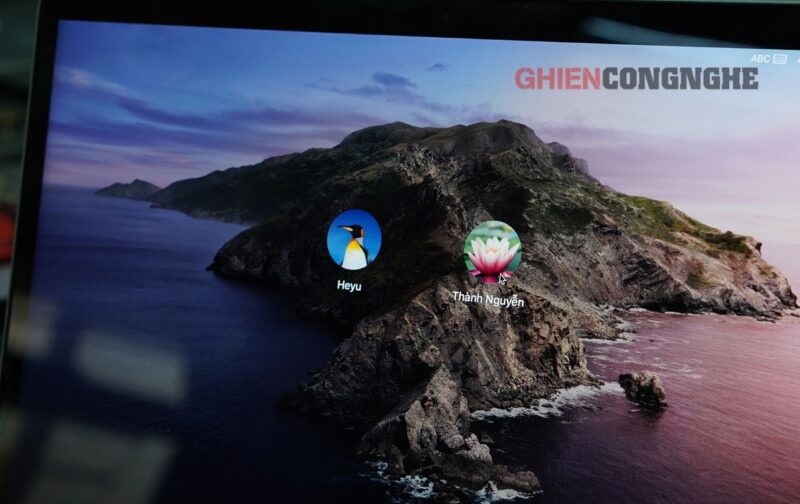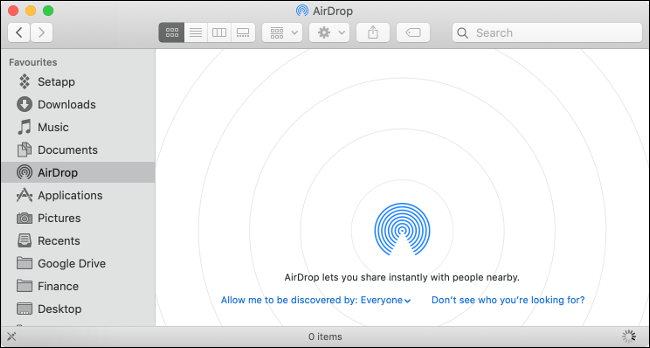Table of Contents

Bằng 2 cách rất đơn giản sau đây, bạn sẽ dễ dàng tắt thông báo iMessage trên máy Mac của mình mà không lo bị làm phiền nữa. Cùng GhienCongNghe tìm hiểu trong bài viết này nhé.
2 cách tắt thông báo iMessage trên máy Mac
Như đã đề cập ở trên, chúng ta có 2 cách để dừng thông báo iMessage. Cách đầu tiên sẽ tắt hoàn toàn ứng dụng, cách này sẽ không hiển thị thông báo cho đến khi bạn bật ứng dụng trở lại. Cách thứ 2, bạn có thể chỉ tắt thông báo iMessage mà không cần phải dừng ứng dụng. Tùy vào nhu cầu của bạn, hãy chọn cho mình một cách phù hợp nhất bên dưới nhé.
Cách tắt ứng dụng iMessage trên máy Mac
- Trước tiên hãy truy cập vào ứng dụng iMessage từ thanh Dock hoặc tìm ứng dụng bằng Finder.
- Trong Applications, chọn Messages, nhấp vào Preferences, và đi đến Accounts.
- Trong bảng điều khiển bên trái của Accounts, sẽ có danh sách các tài khoản hiện đang được bật trên ứng dụng Messages – nhấp vào tài khoản bạn hiện đang sử dụng/tài khoản bạn muốn vô hiệu hóa (bạn thấy chữ iMessage bên dưới).
- Bỏ đánh dấu trước tùy chọn Enable this account và sau đó nhấp vào Sign out. Thao tác này sẽ đăng xuất bạn khỏi tài khoản iMessage đó và bạn sẽ không nhận được thông báo về tài khoản đó nữa.
- Nếu bạn muốn bật lại iMessages cho tài khoản đó, hãy quay lại Accounts, chọn tài khoản, sau đó đăng nhập với mật khẩu của bạn.
Cách tắt thông báo iMessage trên máy Mac
Khác với phương pháp trên, làm các bước tiếp theo sẽ cho phép bạn dừng thông báo iMessage trong khi vẫn bật ứng dụng iMessage để bạn có thể sử dụng bất cứ lúc nào.
- Đầu tiên, hãy vào Menu Apple góc trên bên trái của màn hình và nhấp vào System Preferences.
- Từ cửa sổ mới hiển thị, hãy mở biểu tượng Notification rồi chọn ứng dụng Messages từ phía bên trái màn hình của bạn.
- Từ bảng điều khiển trung tâm, hãy thay đổi Messages alert style thành None. Sau khi bạn thực hiện bước này, iMessage sẽ không còn thông báo khi có ai đó nhắn tin cho bạn, nhưng bạn vẫn có thể xem tin nhắn khi bạn mở ứng dụng ra. Nếu bạn muốn khôi phục lại thông báo đẩy, hãy lặp lại Bước 1 – 3 và chọn kiểu thông báo phù hợp.
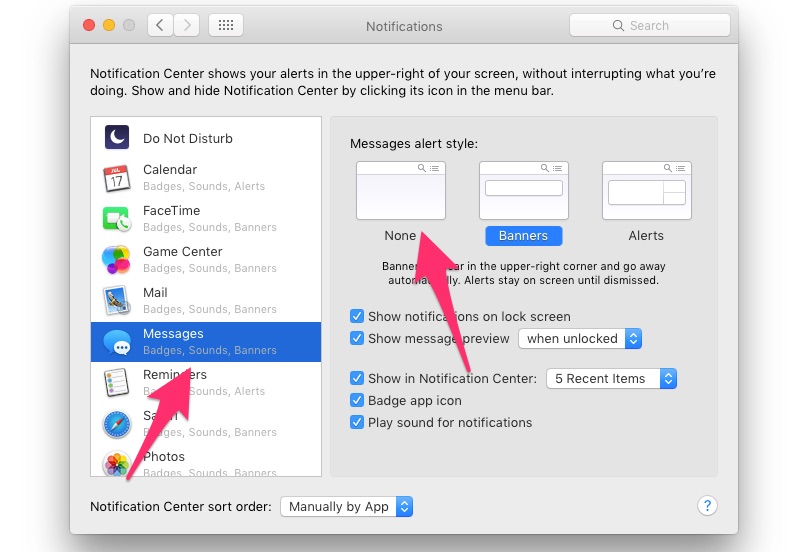
Trên đây là 2 cách thực sự đơn giản để tắt thông báo iMessage trên máy Mac.
>> Tắt hiệu ứng màn hình iMessage trên iPhone và iPad chỉ trong vòng 1 nốt nhạc
GhienCongNghe hy vọng bạn sẽ còn bị phân tâm bởi những thông báo liên tục xuất hiện trên màn hình. Like & Share bài viết nếu nó giúp ích được cho bạn và đừng quên để lại comment bên dưới để chia sẻ thêm với GhienCongNghe nhé.
Tham khảo Mac Research